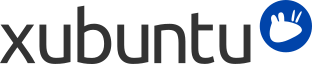
Sisällys
Tietokoneen ja henkilökohtaisen tiedon suojaaminen turvallisuusuhkilta on yksi tärkeimpiä nykyajan tietojenkäsittelyn osa-alueita. Tämä opas pyrkii auttamaan sinua tavoittamaan paremman turvallisuustason. Kiinnitä huomiota erityisesti seuraaviin osioihin:
Turvallisuuspäivitykset ovat erittäin tärkeitä. Ne ovat paras puolustuksesi niitä ihmisiä vastaan, jotka haluavat vahingoittaa tietokonettasi ja sinun tulisi asentaa ne välittömästi. Hakkerit tietävät miten tietokoneita, jotka eivät ole ajan tasalla, voi haavoittaa jo silloin kun turvallisuuspäivitys julkaistaan. Pahimmassa tapauksessa he etsivät haavoittuneita uhreja automatisoiduilla ohjelmilla alle muutamassa tunnissa.
Automaattiset turvallisuuspäivitykset ovat käytössä oletuksena Xubuntussa. Jos haluat muuttaa automaattisten päivitysten asetuksia, mene Päivitykset-välilehdelle mentyäsi valikkoon → → ja muuta asetukset haluamiksesi.
![[Varoitus]](../../libs-common/images/warning.png)
|
|
|
Automaattisten päivitysten kytkeminen pois päältä laskee tietokoneesi tietoturvatasoa. Kun automaattiset päivitykset on kytketty pois päältä, on ensisijaisen tärkeää muistaa päivittää manuaalisesti usein. |
![[Vihje]](../../libs-common/images/tip.png)
|
|
|
Jos käytät Internet-yhteyttä jonka latausmäärä on rajoitettu etkä haluat käyttää automaattisia päivityksiä, muista päivittää joka kerta kun sinulla on pääsy rajoittamattomaan yhteyteen. |
![[Varoitus]](../../libs-common/images/warning.png)
|
|
|
Viralliset yritykset eivät kysy sinulta salasanaasi. Poista kaikki sähköpostiviestit joissa kysytään salasanaasi. Jos olet puhelimessa, lopeta puhelu ja soita tuntemallesi henkilölle varmistaaksesi että yhteys kysyjiin on katkennut. |
Vahvojen ja ainutkertaisten salasanojen käyttäminen tärkeille ja arkaluonteisille tileille auttaa ehkäisemään luvatonta pääsyä henkilökohtaisiin tietoihisi, identiteettivarkauksia ja suoria taloudellisia tappioita. Harkitse seuraavaa tilannetta:
Anna käyttää samaa salasanaa sivustoilla turvallinenpankki.com ja turvatonblogi.com
turvatonblogi murretaan ja Annan tiedot ja salasana varastetaan
Hakkereille on nyt pääsy Annan pankkitilille ja he voivat varastaa hänen rahansa
Salasanojen uudelleen käyttö voi muuttua katastrofiksi. Sinun tulisi kiinnittää huomiota ja käyttää ainutkertaisia ja vahvoja salasanoja seuraaville palveluille:
Sähköpostitilit. Sähköpostitileja voidaan käyttää palauttamaan kaikki muut salasanasi "Unohditko salasanasi" -linkkien kautta, jotka löytyvät kaikilta verkkosivuilta.
Salasanavarastot ja salasananhallintasovellukset. Hyvän salasanan käyttäminen näille palveluille on vaivan arvoista, koska ne auttavat sinua välttämään monen muun salasanan kirjoittamista!
Pankkeihin ja rahaan liittyvät sivusot, mukaan lukien PayPal ja muut maksusivustot. Jos joku pääsee käsiksi näihin, hän voi varastaa rahasi.
Salasanan vahvuus riippuu siitä kuinka vaikeaa hyökkääjän on arvata sitä. Hyökkääjät käyttävät ohjelmia, jotka voivat tehdä miljoonia arvauksia sekunnissa ja heikoilla salasanoilla ei ole mitään mahdollisuutta niitä vastaan.
Jotkin salasanat (kuten monkey, password, test, 123456) ovat hyvin yleisiä. Jos käytäy näitä yleisiä salasanoja tileihisi murtaudutaan vaivatta. Isojen kirjaimien, numeroiden tai merkkien lisääminen ei usein riitä muuttamaan heikkoa salasanaa vahvaksi. Tämä johtuu siitä, että ihmiset useimmiten valitsevat samat ylimääräiset merkit tai numerot (esimerkiksi, monkey1 on yleisempi kuin mo5nkey tai monkey hoover).
On parempi valita pidempi salasana, kuten salainen ilmaus (esimerkiksi tosi hevonen talli paristo), kuin salasana joka on sekä vaikea muistaa että helppo murtaa. Harkitse useiden tunnettujen sanojen yhdistelmää, jotka sinun on helppo muistaa. Älä valitse sanoja jotka ihmiset lähelläsi luonnollisesti liittäisivät sinuun (esimerkiksi, älä käytä pokeriin liittyviä sanoja jos pelaat pokeria päivittäin).
Vaikka saman salasanan käyttö useammalla tilillä ei ole suositeltua, jokainen päätyy tekemään niin, jopa turvallisuusasiantuntijat. Monille yleisesti käytetyille verkkosivustoille murtaudutaan kuitenkin vuosittain. Jotkut sivustoista voivat jopa tarkoituksenmukaisesti myydä käyttäjiensä salasanoja kolmansille osapuolille. Salasanojen uudelleen käytön riskien vähentämisestä ei ole täyttä yksimielisyyttä turvallisuusasiantuntijoiden kesken, mutta sinun tulisi harkita seuraavia asioita:
Pidä työsalasanasi ja henkilökohtaiset salasanasi erillään.
Vältä saman salasanan käyttöä sivustoilla, joilla hyökkääjät voivat pilata maineesi ja sivustoilla, joilla ei ole merkitystä.
Käytä salasanaa josta olet valmis luopumaan niillä sivustoilla joihin et luota.
Älä "tuhlaa" salasanoja sivustoilla joita käytät kerran vuodessa. Keksi satunnainen salasana ja käytä "Unohditko salasanasi?" -ominaisuutta seuraavan kerran.
Sinun ei tarvitse vaihtaa salasanojasi joka toinen päivä. Monissa tapauksissa, jos hyökkääjä voi varastaa salasanasi, hän voi tehdä sen uudelleen tulevaisuudessa.
Jos sinun pitää vaihtaa salasanasi, sinun täytyy valita salasana joka on todellisuudessa erilainen kuin edellinen. Esimerkiksi, monkey5 ei ole hyväksyttävä korvike salasanalle monkey4. Hyökkääjä joka varasti edellisen salasanasi arvaa sen helposti!
Vaihtaaksesi salasanasi, noudata seuraavia ohjeita:
Avaa → →
Napsauta käyttäjänimeäsi listalla
Napsauta Vaihda... Salasana-otsikon vieressä
Ensin syötä Nykyinen salasana
Nyt voit joko
Luoda satunnaisen salasanan valitsemalla Luo satunnainen salasana ja napsauttamalla
Valita uuden salasanasi itse kirjoittamalla uuden salasanan Uusi salasana ja Vahvistus -kenttiin
Lopulta, napsauta vahvistaaksesi salasanan vaihtamisen
![[Varo]](../../libs-common/images/caution.png)
|
|
|
Vaikka Xubuntun voi asettaa kirjautumaan automaattisesti käynnistyksen yhteydessä, on automaattinen sisäänkirjautuminen erittäin epäsuositeltavaa, sillä se tarjoaa järjestelmällesi vähemmän turvaa. Käytä automaattista sisäänkirjautumista vain jos voit luottaa jokaiseen, jolla on pääsy tietokoneellesi. |
Sivustot kuten haveibeenpwned.com voivat kertoa sinulle jos sähköpostiosoitteesi tai käyttäjänimesi löytyy varastettujen salasanojen tietokannoista. On hyvä idea tarkistaa tämä muutaman kuukauden välein. Lisäksi, voit joskus kuulla uutisista tai saada sähköpostin palveluntarjoajaltasi jossa kerrotaan että käyttämäsi palveluun on murtauduttu. Kun olet varma, että salasanasi on murrettu, sinun tulisi:
listata kaikki palvelut, joissa käytit samaa salasanaa
vaihtaa salasanasi kaikissa listaamissasi palveluissa
varmistaa että viimeaikainen toiminta kyseessä olevilla tileillä on luvallista (tarkista rahansiirrot; sähköpostipalvelut pitävät usein kirjaa myös viimeisimmistä kirjautumisistasi, joista selviää käytetyt IP-osoitteet ja sijainnit)
![[Varoitus]](../../libs-common/images/warning.png)
|
|
|
Älä koskaan anna salasanaasi kolmannen osapuolen sivustolle. Yllä mainittu verkkosivusto on OK, koska se pyytää vain sähköpostiosoitetta, mikä on kohtalaisen julkista tietoa. Se ei pyydä salasanaasi. Verkkosivustot jotka pyytävät salasanaasi mitä todennäköisimmin väärinkäyttävät sitä. |
Salasananhallintasovellukset ovat kätevä tapa käyttää monia ainutkertaisia salasanoja ilman muistamatta niitä kaikkia!
![[Vihje]](../../libs-common/images/tip.png)
|
|
|
Pakettivarastoissa on saatavilla useita salasananhallintasovlluksia, mukaan lukien KeePassX ja PaSaffe. |
Jotkin salasananhallintasovellukset, kuten KeePassX, voivat synkronoida salasanasi useammille laitteille, mukaan lukien Windows- ja OS X -järjestelmät. Sinun on hyvä olla tietoinen muutamista rajoituksista, jos päätät käyttää salasananhallintasovellusta:
Verkossa olevat salasananhallintasovellukset ovat myös murrettavissa. Älä tallenna sähköpostisi tai pankkisi salasanaa ssalasananhallintasovellukseen.
Käytä helposti muistettavaa salasanaa salasananhallintasovelluksessa! Jos unohdat sen salasanan, voit päätyä menettämään pääsyn kaikille tileillesi (toinen hyvä syy olla tallentamatta sähköpstin salasanaa salasananhallintasovellukseen).
Suljetun lähdekoodin salasananhallintasovelluksiin ei pitäisi luottaa. Kukaan ei tiedä mitä ne tekevät salasanoillasi.
Voit joutua käyttämään joitain tilejä ystävien tai perheen laitteilta. Voit määrittää salasananhallintasovellustasi käyttämään tiettyä, helposti muistettavaa salasanaa näille tileille satunnaisen salasanan sijasta.
Jos pidät yllä olevat neuvot mielessäsi, salasananhallintasovellukset voivat olla hieno tapa pysyä turvallisena helpommin!
Asenna ohjelmia pakettilähteistä aina kun mahdollista.
Kun käytät skriptiä, jonka löysit virheenetsintä- tai tukisivustolta tai joka annettiin sinulle IRC:ssä, käytä hetki tutkiaksesi sitä, tai kysy kolmatta osapuolta vahvistamaan skriptin käyttötarkoitus. Ole erityisen varovainen skriptien kanssa, jotka vaativat pääkäyttäjän oikeudet, koska ne voivat aiheuttaa vaaraa muidenkin käyttäjien tileille.
Selainlaajennokset ovat suosittu mekanismi käyttäjien vahingoittamiseen hakkereiden keskuudessa. Ne ovat erityisen oleellisia Linxulle, sillä ne ovat yhteensopivia kaikkien alustojen kanssa. Pahantahtoiset laajennokset voivat varastaa salasanasi, tarkkailla toimintaasi mainontaa varten, väärinkäyttää sosiaalisen median tilejäsi tai varastaa rahojasi.
Voit tehdä toimenpiteitä rajataksesi riskejä joille altistat itsesi:
Älä asenna laajennosta, jota selaimesi valmistaja ei jakele
Käytä erillistä profiilia Firefox-selaimella arkaluontoisia toimia, kuten verkkopankin käyttö ja verkko-ostokset, varten. Firefoxin käyttäjäprofiilit eivät jaa laajennoksia (katso englanninkielinen artikkeli Use the Profile Manager to create and remove Firefox profiles).
Chromella ja muilla selaimilla, käytä Incognito-tilaa arkaluontoisille toimille, kuten verkkopankin käyttö ja verkko-ostokset. Incognito-tila kytkee laajennokset pois päältä.
Älä avaa liitetiedostoja, jotka sait lähettäjiltä joita et tunne, tai jos sähköpostin sisältö on mielestäsi epäselvä tai epäilyttävä (esimerkiksi laskut henkilöiltä, joista et ole koskaan kuullut).
Älä vastaa roskapostiviesteihin. Tämä vahvistaa roskapostittajille että tilisi on aktiivinen ja kannustaa heitä lähettämään sinulle lisää roskapostia.
Jos ajat julkisesti näkyvillä olevia Internet-palveluita, tai et ole NAT-verkossa, sinun tulisi harkita palomuurin käyttöä. Useimpien kotona tietokoneita käyttävien ei tarvitse huolehtia tästä.
Ymmärrä että palomuurit eivät ole kovin hyödyllisiä oletusasetuksineen. Sinun täytyy harkita mitä haluat saavuttaa ja mukauttaa palomuuria sen perusteella. Palomuurit voivat suojella sinua palvelunestohyökkäyksiltä, rajoittaa tiettyjen palveluiden käyttöä tietyille IP-osoitteille tai tutkia ja hylätä epäilyttäviä paketteja. Ne eivät kuitenkaan voi suojata sinua tuntemattomilta tai kasvavilta uhkilta, eivätkä ne korvaa turvallisuuspäivitysten asentamista.
Ongelma, jonka voit toisinaan kohdata on töidesi ja asetuksiesi odottamaton katoaminen syystä tai toisesta. Kyseiselle tietojen katoamiselle on useita ja vaihtelevia syitä aina sähkökatkoksista tiedoston vahingossa poistaminen. On erittäin suositeltavaa että otat säännöllisiä varmuuskopioita tärkeistä tiedostoistasi jotta et ongelman kohdatessasi ole menettänyt näitä tiedostoja.
On järkevää säilyttää varmuuskopiot erillään tietokoneestasi; toisin sanoen sinulla tulisi olla jonkinlainen tiedostonsäilytysjärjestelmä joka ei ole pysyvästi liitetty tietokoneeseesi. Vaihtoehtoja ovat muun muassa kirjoitettavat CD- ja DVD-levyt, ulkoiset kiintolevyt, USB-tikut ja muut verkkoon liitetyt tietokoneet.
Yksinkertainen tapa tehdä varmuuskopioita on kopioida ne varmaan sijaintiin (katso yllä) käyttäen Tiedostonhallinta-sovellusta ja Pakettienkäsittely-sovellusta, jolla voit tiivistää ja pakata tiedostoja. Vaihtoehtoisesti voit käyttää varmuuskopiointiin erityisesti suunniteltua sovellusta.
Yleisiä ohjeita hyvien varmuuskopioiden pitämiseen:
Varmuuskopioi säännöllisin välein
Testaa aina varmuuskopiosi niiden tekemisen jälkeen jotta voit varmistua että varmuuskopiointi on onnistunut
Merkitse varmuuskopiosi selkeästi ja pidä ne turvallisessa paikassa
![[Vihje]](../../libs-common/images/tip.png)
|
|
|
Varmuuskopiointiin on saatavilla useita sovelluksia pakettivarastoista, mukaan lukien Dejà Dup ja luckyBackup. |
![[Vihje]](../../libs-common/images/tip.png)
|
|
|
Jos käytät verkkopalveluita varmuuskopioita varten (kuten Dropbox), on hyvä idea ensin salata tietosi ja lähettää verkkoon salattu paketti. Tämä estää verkkopalvelun henkilöstöä pääsemästä käsiksi tiedostoihisi. |
![[Vihje]](../../libs-common/images/tip.png)
|
|
|
Varmuuskopiot voivat olla myös tehokas turva lunnassovelluksia vastaan, jotka salaavat tietosi ja purkavat salauksen vain jos maksat sovelluksen kehittäjille. Pysyäksesi erossa lunnassovelluksista, vältä asentamasta sovelluksia tuntemattomista lähteistä. Saadaksesi lisätietoja, katso Älä aja skriptejä tai asenna sovelluksia tuntemattomista lähteistä. |
Koko levyn salaus on toimenpide, jolla voit suojata tietokoneesi sisältöä hyvin silloin jos se varastetaan. Sinun tulisi harkita koko levyn salausta jos työsi sisältää esimerkiksi arvokkaan yksityisomaisuuden kanssa työskentelyä tai johtamistehtäviä. Muista että koko levyn salaus ei suojaa sinua jos et kytke tietokonettasi pois päältä kun et käytä sitä.
![[Vihje]](../../libs-common/images/tip.png)
|
|
|
Helpoin tapa ottaa koko levyn salaus käyttöön on tehdä se asennuksen yhteydessä. |
![[Vihje]](../../libs-common/images/tip.png)
|
|
|
Voit luoda salattuja osioita myös käyttäen siihen suunniteltuja ohjelmia, kuten LUKS. Salatut osiot voivat sisältää minkä tahansa määrän sisältöä. Voit liittää ne kuten liittäisit USB-tikun kun sinun tarvitsee päästä käsiksi niiden sisältöön ja pitää ne suljettuina lopun aikaa. Niiden asennusprosessin kuvaileminen on liian laaja sisällytettäväksi tähän dokumentaatioon, mutta siihen löytyy useita ohjeita verkosta. |
Kun Xubuntu on asennettu, se on valmisteltu yhden käyttäjän käyttöön. Jos useampi kuin yksi henkilö käyttää tietokonetta, on parasta luoda jokaiselle käyttäjälle oma käyttäjätunnus. Lukeaksesi lisää käyttäjien lisäämisestä, lue Käyttäjät ja ryhmät.
Näytön lukitseminen estää muiden henkilöiden pääsyn tietokoneellesi kun et itse ole paikalla. Kaikki sovelluksesi ja työsi säilytetään avoimina sen aikaa kun näyttösi on lukittu.
Lukitaksesi näytön, paina Ctrl+Alt+Delete tai napsauta → .
Avataksesi näytön lukituksen, siirrä hiirtä tai paina mitä tahansa näppäintä. Sitten syötä salasanasi ja paina joko Enter tai napsauta -painiketta.
Jos useammalla kuin yhdellä henkilöllä on käyttäjätili tietokoneellasi ja näyttö on lukittu, muut käyttäjät voivat napsauttaa nuolipainiketta käyttäjän nimen oikealla puolella, valita nimensä listasta ja syöttää salasanansa käyttäkseen tietokonetta vaikka näyttö olisi lukittu. He eivät pääse näkemään avoimena olevia töitäsi. Voit palata lukittuun istuntoosi kun he eivät enää käytä tietokonetta.